के ChatGPT ले च्याटहरू स्वतः बचत गर्छ?
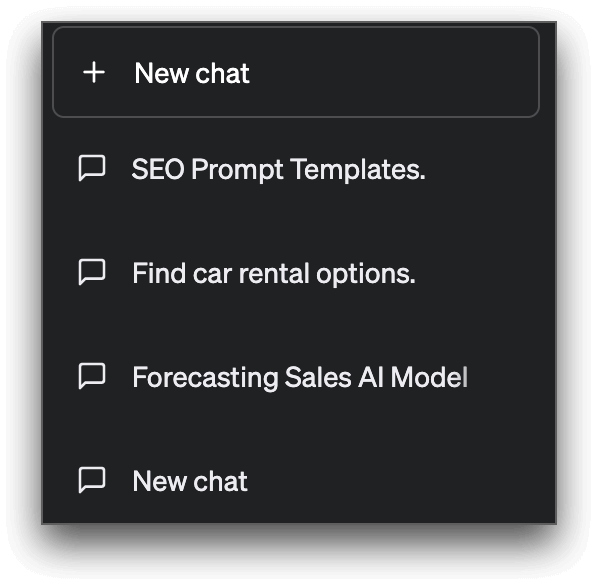
ChatGPT ले तपाइँको कुराकानीको इतिहास रेकर्ड गर्दछ, जुन बायाँ छेउको च्याटबोट मेनुमा पहुँच गर्न सकिन्छ। यो डेटा भविष्यका कुराकानीहरूको लागि सन्दर्भ प्रदान गरेर र प्रयोगकर्ताहरूलाई अघिल्लो छलफल विषयहरू पुन: भ्रमण गर्न सक्षम गरेर प्रयोगकर्ता अनुभव बृद्धि गर्न प्रयोग गरिन्छ।
तपाईंले ChatGPT मा गर्नुहुने पहिलो क्वेरी प्रत्येक कुराकानी थ्रेडलाई ट्याग गर्न प्रयोग गरिनेछ। तपाईं एक फलो-अप प्रश्न सोधेर कुराकानी जारी राख्न सक्नुहुन्छ, यदि यो अघिल्लो विषयसँग सम्बन्धित छैन भने पनि।
ChatGPT कुराकानी थ्रेडहरू कसरी बचत गर्ने?
ChatGPT सँग सबै कुराकानीहरू स्वचालित रूपमा तपाईंको स्क्रिनको बायाँ छेउमा रहेको ट्याबमा सुरक्षित हुन्छन्। तिनीहरूलाई पहुँच गर्न, आफ्नो OpenAI खातामा लग इन गर्नुहोस् र ट्याबमा क्लिक गर्नुहोस्। त्यहाँबाट, तपाईं कुनै पनि समय आफ्नो कुराकानी हेर्न, पुन: नामाकरण गर्न र मेटाउन सक्नुहुन्छ।
ChatGPT कुराकानी कसरी साझा गर्ने?
हाल, ChatGPT सँग अन्तर्निहित साझेदारी क्षमताहरू छैनन्। ChatGPT वार्तालापहरूमा सहयोग गर्ने वा अरूलाई थ्रेडमा सामेल हुन र तपाईंको कुराकानीको इतिहास साझा गर्न निमन्त्रणा हाल सम्भव छैन।
कुराकानी साझेदारी गर्न, तपाईंले च्याट पाठ म्यानुअल रूपमा प्रतिलिपि गर्न सक्नुहुन्छ र जहाँ चाहानुहुन्छ टाँस्न सक्नुहुन्छ, जस्तै नयाँ नोट, इमेल, वा तत्काल सन्देश कुराकानीमा।
वा, यदि तपाइँ चाहनुहुन्छ भने, तपाइँ कुराकानी थ्रेडको लामो स्क्रिनसट लिन सक्नुहुन्छ र यसलाई अरूसँग छविको रूपमा साझा गर्न सक्नुहुन्छ।
बचत गरिएका ChatGPT कुराकानीहरू कसरी मेटाउने?
ChatGPT मा बचत गरिएका च्याटहरू मेटाउन यी चरणहरू पालना गर्नुहोस्:
चरण 1. तपाईंको ChatGPT खातामा लग इन गर्नुहोस् र इन्टरफेसको बायाँ कुनामा नेभिगेट गर्नुहोस्, जसले AI च्याटबोटसँग तपाईंको कुराकानीहरू प्रदर्शन गर्दछ।
चरण 2. तपाईंले मेटाउन चाहनुभएको च्याटमा क्लिक गर्न तल स्क्रोल गर्नुहोस्, र तपाईंले पेन्सिल र रद्दीटोकरी आइकन देख्नुहुनेछ।
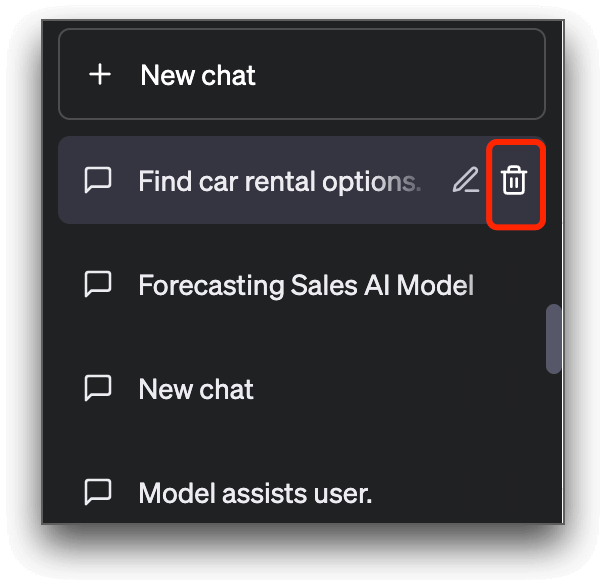
चरण 3. रद्दीटोकरी आइकनमा क्लिक गर्नुहोस्, र सुरक्षित कुराकानी स्थायी रूपमा मेटिनेछ।
ChatGPT थ्रेडको नाम कसरी परिवर्तन गर्ने?
तपाईंको बचत गरिएका ChatGPT कुराकानीहरूको नाम परिवर्तन गर्न, तलका चरणहरू पालना गर्नुहोस्:
चरण 1. ChatGPT मा लग इन गर्नुहोस् र इन्टरफेसको बायाँ कुनामा बचत गरिएका कुराकानीहरू फेला पार्नुहोस्।
चरण 2. तपाईंले पुन: नामकरण गर्न चाहेको च्याट चयन गर्नुहोस्, र " पेन्सिल " आइकनमा क्लिक गर्नुहोस्।
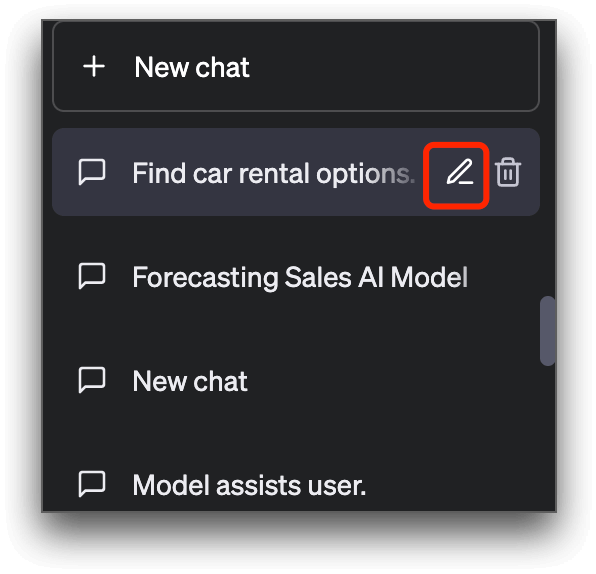
चरण 3. इनपुट बाकसमा आफ्नो मनपर्ने नाम प्रविष्ट गर्नुहोस्, र परिवर्तनहरू तुरुन्तै लागू गर्न " ✓ " मा क्लिक गर्नुहोस्।
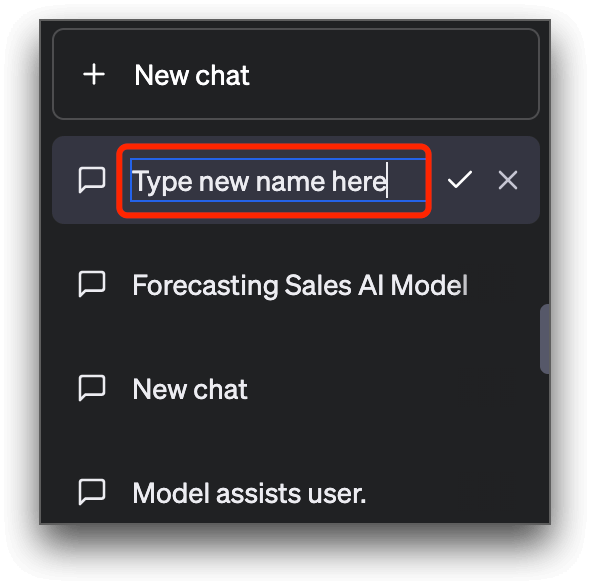
तपाईंको ChatGPT च्याटहरू बचत गर्ने विस्तार - SaveGPT
SaveGPT एक उपयोगी क्रोम एक्सटेन्सन हो जसले च्याटबोटसँग प्रयोगकर्ताको ChatGPT कुराकानीहरू स्वतः बचत गर्छ र बचत गरिएका च्याटहरूमा सुविधाजनक पहुँचको लागि ChatGPT मा "च्याट इतिहास" आइकन थप्छ।
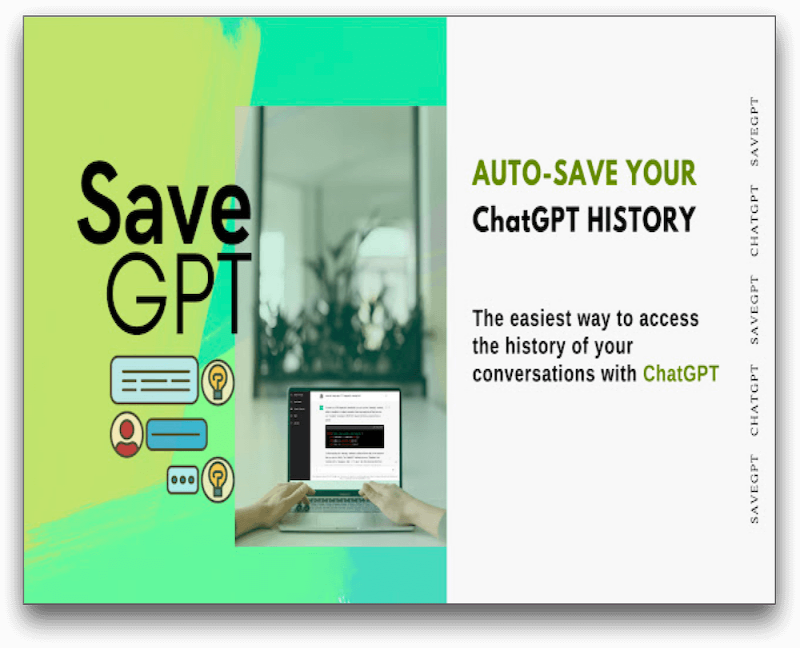
SaveGPT सँग तपाईंको ChatGPT कुराकानीहरू स्वचालित रूपमा बचत गर्न, कृपया तलका चरणहरू पालना गर्नुहोस्:
चरण 1. क्रोम वा फायरफक्समा सेभजीपीटी एक्सटेन्सन डाउनलोड र स्थापना गर्नुहोस्।
चरण 2. आफ्नो ChatGPT खातामा लग इन गर्नुहोस् र ChatGPT सँग कुराकानी सुरु गर्नुहोस्।
चरण 3. तपाईंले बायाँ छेउमा "च्याट इतिहास" प्रतिमा देख्नुहुनेछ, जहाँ तपाईंका सबै कुराकानीहरू स्वचालित रूपमा बचत हुनेछन्।
निष्कर्ष
ChatGPT वार्तालापहरू बचत र साझेदारी धेरै परिस्थितिहरूमा उपयोगी हुन सक्छ। यस लेखमा उल्लिखित चरणहरूको साथ, तपाईंले आफ्ना कुराकानीहरू सहजै बचत गर्न सक्नुहुन्छ र तिनीहरूलाई अरूसँग साझेदारी गर्न सक्नुहुन्छ। थप रूपमा, तपाईं सजिलैसँग तिनीहरूको बचत गरिएका कुराकानीहरू पुन: नामकरण गर्न र मेटाउन सक्नुहुन्छ।
ChatGPT कुराकानीहरू बचत र साझेदारीको बारेमा सोधिने प्रश्नहरू
1. म कसरी ChatGPT बाट च्याट डाउनलोड गर्न सक्छु?
ChatGPT को कुनै आधिकारिक डाउनलोड च्याट प्रकार्य छैन। तर ChatGPT ले तपाइँको च्याट इतिहासहरू बचत गर्ने हुनाले, तपाइँ च्याट पाठलाई कुनै पनि कागजातमा अभिलेखमा प्रतिलिपि गरेर टाँस्न सक्नुहुन्छ।
2. ChatGPT कुराकानीलाई HTML फाइलको रूपमा कसरी बचत गर्ने?
यदि तपाइँ ChatGPT कुराकानीहरू HTML ढाँचामा बचत गर्न चाहनुहुन्छ भने, तपाइँ यी चरणहरू पालना गर्न सक्नुहुन्छ:
चरण 1. "GitHub भण्डार ChatGPT" डाउनलोड र स्थापना गर्नुहोस्।
चरण 2. आफ्नो ChatGPT खातामा लग इन गर्नुहोस्।
चरण 3. प्रश्न सोधेर ChatGPT सँग कुराकानी सुरु गर्नुहोस्, र यसले जवाफ उत्पन्न गर्नेछ।
चरण 4. स्क्रिनको तल, " को रूपमा निर्यात गर्नुहोस् " विकल्पमा क्लिक गर्नुहोस्। ड्रप-डाउन मेनुबाट, त्यो ढाँचामा कुराकानी बचत गर्न " HTML " चयन गर्नुहोस्।
चरण 5. तपाईंले सफलतापूर्वक आफ्नो ChatGPT कुराकानी HTML ढाँचामा बचत गर्नुहुनेछ।
3. ChatGPT को लागि बचत विस्तार के हो?
SaveGPT एउटा ब्राउजर एक्सटेन्सन हो जसले तपाईंलाई आफ्नो ChatGPT च्याटहरू छिटो बचत गर्न मद्दत गर्न सक्छ।